win11开机密码怎么设置 win11电脑密码设置方法
更新时间:2023-04-06 20:23:41作者:jzjob
为了保护电脑中的重要文件资料以及个人隐私,很多win11系统用户都希望通过设置开机密码的方式,来防止他人随意使用自己的电脑,避免电脑的重要文件资料被窃取。那么,win11系统的开机密码到底应该怎么设置呢?其实,操作方法并不复杂。今天小编就来带大家一起学习一下win11系统电脑密码的具体设置方法。
设置方法:
1、首先点击系统桌面中间的开始,然后点击设置。
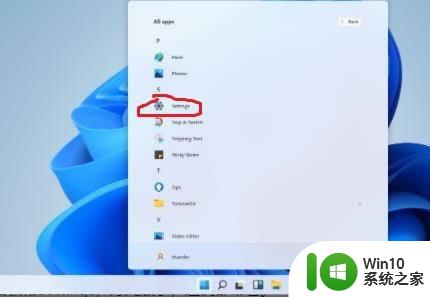
2、进入设置界面后点击“账户”。
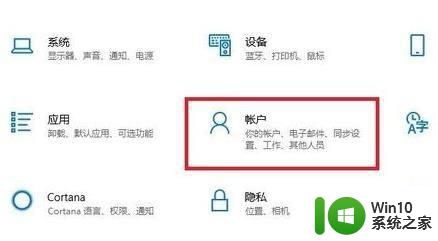
3、随后选择左侧任务栏中的“登录选项”。
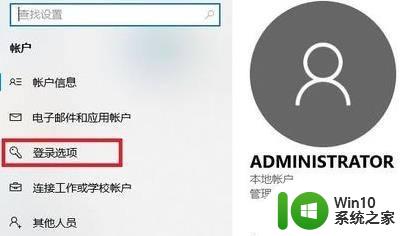
4、选择右侧的“密码”进行设置。
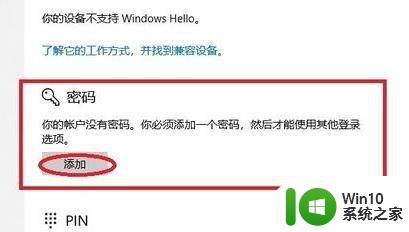
5、输入两次自己设置好的密码并点击下一步。
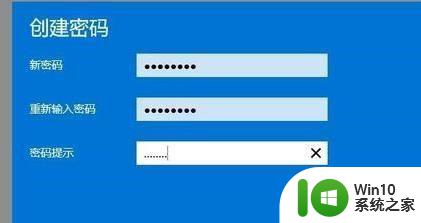
6、最后点击完成即可成功进行设置。
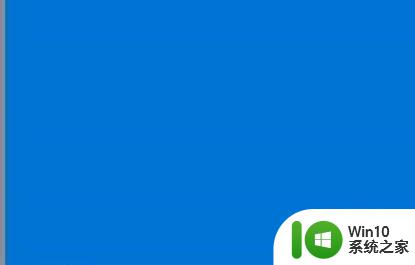
以上就是win11开机密码怎么设置的全部内容,有出现这种现象的小伙伴不妨根据小编的方法来解决吧,希望能够对大家有所帮助。
win11开机密码怎么设置 win11电脑密码设置方法相关教程
- win11如何设置电脑开机密码 win11怎么设置开机密码
- win11开机密码怎么设置 win11开机密码设置方法
- 电脑设置密码 win11 Win11怎么给电脑设置开机密码
- win11开机不用密码设置方法 win11开机不用密码怎么设置
- 给win11设置开机密码的方法 Win11开机密码设置步骤
- win11怎样不设置开机密码 win11如何不设置开机密码
- win11解除开机密码的设置方法 win11怎么关掉开机密码
- windows11怎么设置开机密码 win11设置密码方法
- win11开机密码设置步骤详解 win11开启开机密码保护的方法
- win11系统电脑如何设置开机密码 Win11电脑开机密码设置方法详解
- 电脑win11开机启动设置 Win11怎么给电脑设置密码
- 设置win11电脑开机密码的图文教程 怎么样设置win11电脑开机密码
- win11系统启动explorer.exe无响应怎么解决 Win11系统启动时explorer.exe停止工作如何处理
- win11显卡控制面板不见了如何找回 win11显卡控制面板丢失怎么办
- win11安卓子系统更新到1.8.32836.0版本 可以调用gpu独立显卡 Win11安卓子系统1.8.32836.0版本GPU独立显卡支持
- Win11电脑中服务器时间与本地时间不一致如何处理 Win11电脑服务器时间与本地时间不同怎么办
win11系统教程推荐
- 1 win11安卓子系统更新到1.8.32836.0版本 可以调用gpu独立显卡 Win11安卓子系统1.8.32836.0版本GPU独立显卡支持
- 2 Win11电脑中服务器时间与本地时间不一致如何处理 Win11电脑服务器时间与本地时间不同怎么办
- 3 win11系统禁用笔记本自带键盘的有效方法 如何在win11系统下禁用笔记本自带键盘
- 4 升级Win11 22000.588时提示“不满足系统要求”如何解决 Win11 22000.588系统要求不满足怎么办
- 5 预览体验计划win11更新不了如何解决 Win11更新失败怎么办
- 6 Win11系统蓝屏显示你的电脑遇到问题需要重新启动如何解决 Win11系统蓝屏显示如何定位和解决问题
- 7 win11自动修复提示无法修复你的电脑srttrail.txt如何解决 Win11自动修复提示srttrail.txt无法修复解决方法
- 8 开启tpm还是显示不支持win11系统如何解决 如何在不支持Win11系统的设备上开启TPM功能
- 9 华硕笔记本升级win11错误代码0xC1900101或0x80070002的解决方法 华硕笔记本win11升级失败解决方法
- 10 win11玩游戏老是弹出输入法解决方法 Win11玩游戏输入法弹出怎么办
win11系统推荐
- 1 win11系统下载纯净版iso镜像文件
- 2 windows11正式版安装包下载地址v2023.10
- 3 windows11中文版下载地址v2023.08
- 4 win11预览版2023.08中文iso镜像下载v2023.08
- 5 windows11 2023.07 beta版iso镜像下载v2023.07
- 6 windows11 2023.06正式版iso镜像下载v2023.06
- 7 win11安卓子系统Windows Subsystem For Android离线下载
- 8 游戏专用Ghost win11 64位智能装机版
- 9 中关村win11 64位中文版镜像
- 10 戴尔笔记本专用win11 64位 最新官方版